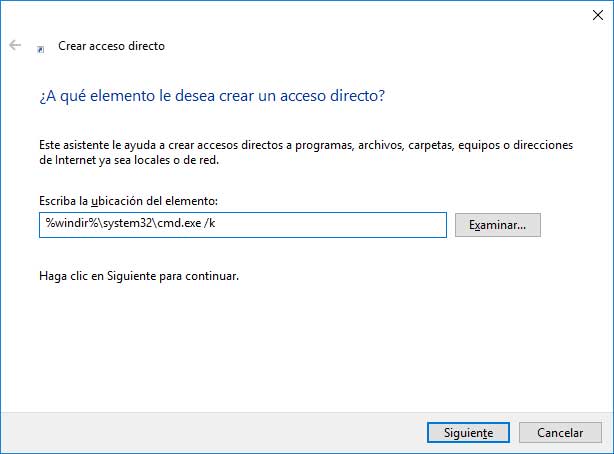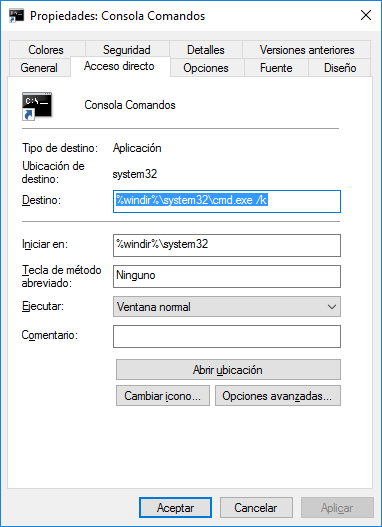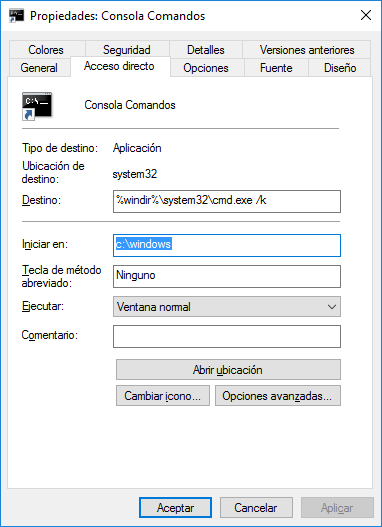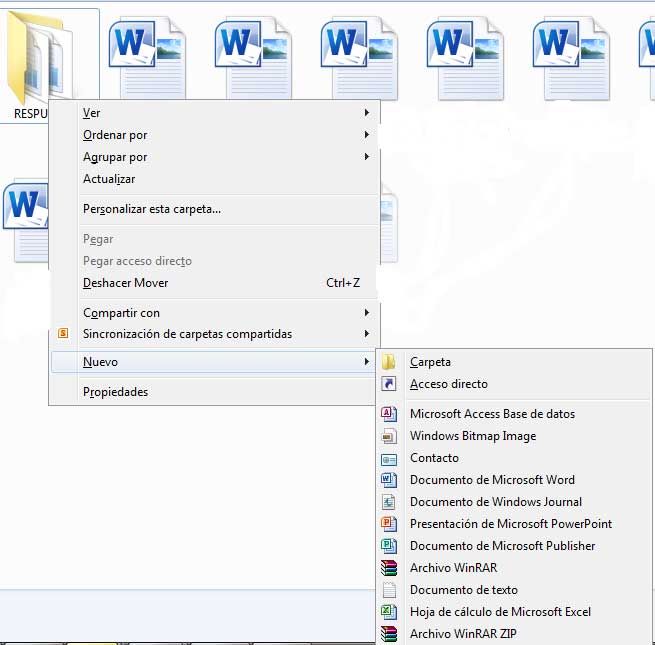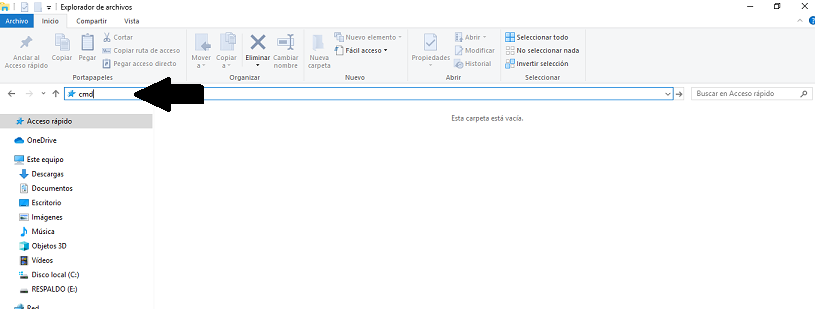Hola.Sigue alguno de los métodos que a continuación te indico.
Método 1: en este procedimiento vas a abrir el terminal de CMD a través de la barra de direcciones de la carpeta.
- Debes abrir una carpeta, o en caso de que ya te encuentres en una, debes escribir “cmd” en la barra de direcciones y luego presionar “Enter”.
- Automáticamente la barra de direcciones se va a convertir en un programa muy parecido a la de “Ejecutar”.
- Esta herramienta mostrará las coordenadas por defecto de la carpeta que estás utilizando actualmente.
Método 2: el siguiente método lo puedes realizar presionando las teclas y utilizando el mouse.
- Puedes realizar este método estando trabajando en alguna carpeta, o en caso de que no sea así, debes abrir una carpeta (no importa el contenido).Ahora debes realizar “Clic derecho” encima de la carpeta, dejando presionado previamente el botón de “Shift”.
- Automáticamente el sistema te mostrará un cuadro con opciones de permisos de usuario, y solo debes seleccionar la que dice “Abrir ventana de comandos aquí”.
- Se abrirá el terminar de CMD con la dirección en donde se encuentra la carpeta por defecto.
Si por el contrario el sistema no permite realizar la operación con los permisos de usuarios, debes realizar el procedimiento desde la herramienta de “Ejecutar” o simplemente descargando extensiones para tu navegador.
Método 3: este próximo paso se realiza creando un acceso directo que nos permita llegar a la carpeta que deseamos mediante comando con el CMD.
- En el escritorio de tu computador debes realizar “Clic derecho”, luego vas a seleccionar la opción de “Nuevo”, y por ultimo eliges en “Acceso directo”.
- Ahora deberás elegir la opción entrar la carpeta en modo administrador o la opción de carpeta estándar:
Carpeta modo administrador: “%windir%\system32\cmd.exe /k cd \Users\CuentaUsuario\Desktop”.
Carpeta estándar: “%windir%\system32\cmd.exe /k”
![nuevo-acceso-directo-windows.jpg]()
- Escribes cualquiera de las dos opciones y presionar en “Siguiente”. Ahora debes agregar el nombre de acceso directo que desees para tu programa. Agregado el nombre presionas en “Finalizar”.
- Se creará un icono en el escritorio, en el cual debes realizar “Clic derecho” encima de él.
- Luego vas a seleccionar en “Propiedades”, notarás que aparece una opción llamada "Iniciar en: %windir%\system32".
- Aquí vas a modificar la opción de inicio de %windir%\system32 por la ruta que tú desees. Por ejemplo “C:\Users\TuNombre\Documents” y presionar en “Aceptar”.
- Ahora cuando realices doble clic en el icono del sistema que acabas de crear, se abrirá automáticamente la carpeta que desees. De esa manera quedará programada la carpeta por defecto.
Una vez realizado este procedimiento, si deseas cambiar la ruta de la carpeta del icono del sistema que creaste, debes realizar los pasos de antes pero poniendo la que necesites en las opciones del acceso directo.